Remote Desktop Manager a intégré la prise en charge du Microsoft Remote Desktop Client (MSRDC), offrant des options améliorées pour les connexions RDP en plus du classique Microsoft Terminal Services Client (MSTSC).
Voir l'article de blog complet : Remote Desktop Manager prend désormais en charge MSRDC : options de client RDP améliorées.
MSTSC : Client RDP classique, préinstallé avec Windows.
MSRDC : Client RDP moderne, principalement pour Azure Virtual Desktop, disponible en téléchargement séparé.
MSTSC : Inclut une interface graphique pour la configuration des connexions.
MSRDC: Manque une interface graphique, reposant sur des fichiers RDP pour les connexions, le rendant plus adapté à une intégration avec des outils comme Remote Desktop Manager.
MSTSC : Distribué et mis à jour via Windows Update, avec des cycles de support plus longs.
MSRDC : Cycles de publication plus rapides, peut être rétrogradé si nécessaire, non officiellement pris en charge en dehors d'Azure Virtual Desktop.
Améliorations des fonctionnalités : MSRDC prend en charge des fonctionnalités telles que les modifications de résolution côté serveur et le redimensionnement du bureau.
Flexibilité : Mises à jour plus rapides et possibilité de revenir aux versions précédentes si nécessaire.
Corrections de bogues : Les bogues courants RDP peuvent être résolus plus rapidement dans MSRDC.
S'assurer que MSRDC est installé sur votre système car il n'est pas inclus avec Remote Desktop Manager. Il est aussi possible de déployer MSRDC sur plusieurs ordinateurs avec des mises à jour automatiques au lieu de le faire manuellement.
Dans Remote Desktop Manager, sélectionner une entrée RDP et cliquer sur Propriétés.
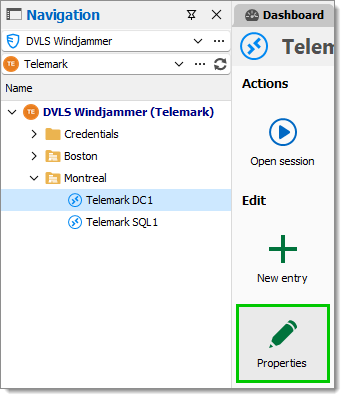
Dans la section Général, sélectionner l'onglet Avancé. De là, définir la version RDP sur MSRDC.
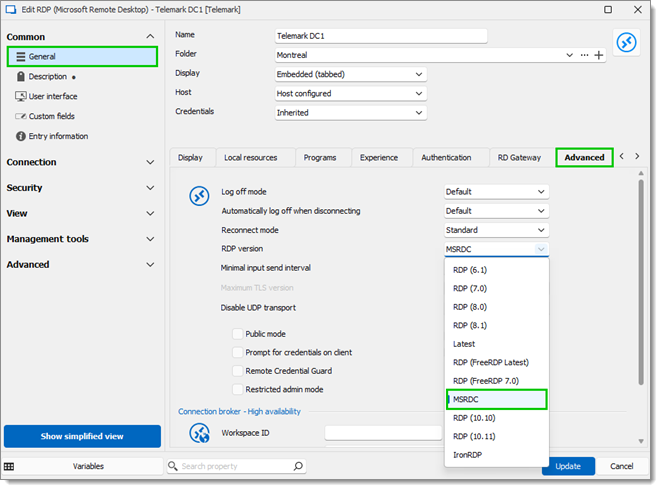
Cliquer sur Mettre à jour pour enregistrer vos modifications.
Bien que MSTSC reste le choix par défaut pour beaucoup en raison de sa nature intégrée et de sa simplicité, MSRDC offre des fonctionnalités avancées et des mises à jour plus rapides, en faisant une alternative précieuse au sein de Remote Desktop Manager. Pour les problèmes liés à MSTSC, MSRDC fournit un outil de comparaison utile et une solution potentielle.